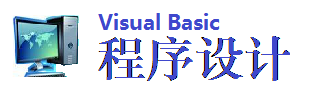你是否已厌倦机上的屏幕保护程序,而又苦于难找到令自己满意的。不急,“自己动手,丰衣足食”,你自己就可以制作精美的屏幕保护程序,只要你稍有VB编程知识。下面我们就用VB来编写一个介绍自己家人的屏幕保护程序。
1、 获取屏保图片:
从你家人的相片中,挑出你选定要作为图片的,用扫描仪扫进你的电脑中,保存为“*. bmp”格式。如果觉得效果不佳,可以用图片处理软件来加工,在这方面,Photoshop、iPhtotoExpress等功能都相当强。把加工好的图片编好号(不妨就保存为pic1.bmp、pic2.bmp等等),保存在C:盘根目录下的PHOTO子目录中。
2、 图片显示:
在该步中,我们使用VB中LoadPicture()函数来载入图片。其语法:
LoadPicture([stringexpression])
stringexpress参数为待载入的图形文件的路径和名称。
我们使用三个控件,其名称、属性及值如下:
控件名 属性 属性值
Form Name MyFamily
Back Color 绿色
Caption 空
Control Box False
Image Name Photo
Strech False
Timer Name Tconpic
Interval 10000
其代码如下:
Option Explicit
Dim counter as Integer
Dim No as String
Private Sub Form_Load()
Photo.Picture=LoadPicture(“c:\Photo\pic1.bmp")
Counter=“1"
End Sub
Private Sub Tconpic_Timer()
Counter=Counter+1
If Counter=15 then
Counter=1
End If
No=Trim(str(Counter))
Photo.picture=LoadPicture(“c:\photo\pic"+No+“.bmp")
End Sub
说明:
第一个子程序的功能是装载第一张图片;
第二个子程序的功能是控制图片的转换;
3、添加多媒体功能:
我们可以应用VB提供的多媒体功能来为屏幕保护程序配上背景音乐。首先把自己喜欢的音乐转录并以“bjmusic.wav”为名保存在目录PHOTO中,而后用Timer控件来实现对背景音乐循环播放的控制。
该步中所使用的控件,其名称、属性和值如下:
控件 属性 属性值
MMControl Name MMConWav
Timer Name Tconwav
Interval 150000
代码如下:
Private Sub Form_Load()
MMConWav.Visible=False
MMConWav.Notify=False
MMConWav.Wait=True
MMconWav.Shareable=False
MMConWav.DeviceType=“waveaudio"
MMConWav.Filename=“c:\photo\bjmusic.wav"
MMConWav.Command=“open"
MMConWav.Command=“play"
End Sub
Private Sub Tconwav_Timer()
MMConWav.Command=“colse"
MMConWav.Command=“open"
MMConWav.Command=“play"
End Sub
说明:第一个子程序是设置控件MMcontrol的属性;
第二个子程序是控制该背景音乐的重复播放;
注意:选择的背景音乐应该和屏幕保护程序的主题相一致,且其播放的时间应该是屏幕保护程序运行一周所需的时间的整数倍。
4、 设置键盘和鼠标的响应:
要重新使用计算机,退出屏幕保护程序,就必须设置键盘和鼠标响应。其代码如下:
Private Sub Form_keydown()
End
End Sub
Private Sub Form_Click()
End
End Sub
Private Sub Form_MouseMove()
Static X1,Y1 As Single
Dim X2,Y2 As Single
X1=X
Y1=Y
If X1=0 And Y1=0 Then
X1=X2
Y1=Y2
Exit Sub
End If
If (X1<>X2) Or (Y1<>Y2) Then
End
End If
End Sub
说明:
第一个子程序的功能是按任意键时退出屏幕保护程序;
后两个子程序的功能是在单击或移动鼠标时退出屏幕保护程序;
5、 生成MyFamily.scr程序:
就要大功告成了,选择文件菜单中生成“*.exe”项,生成MyFamily.Scr文件,保存在c:\windows目录下,然后选择控制面板,在显示器属性中选定你自己制作的这个屏幕保护程序。搞定!运行看看,如何?看着自己制作的屏幕保护程序,心里有一种成就感吧!
- 还没有人评论,欢迎说说您的想法!